Форма входа
Что делать если при запуске КС:ГО черный экран
- Опубликовал:Admin
- Дата:25.07.2020
- Просмотров:19 775
- Комментариев:0
- Категория:Всё для CS:GO / Гайды по КС:ГО: статьи, обучение, полезная информа
0
Периодически игроки сталкиваются со странной проблемой — при запуске игры ничего не отображается, только черный экран, однако слышны все щелчки в меню. Вариантов его появления предостаточно. Из-за этого порой сложно понять точно, в чем заключается причина возникновения. Остается проявить смирение и попробовать выбрать способ решения, которых на самом деле предостаточно.
Все же для начала стоит разобрать самые распространенные причины появления черного экрана. Главная проблема здесь заключается в том, что он способен появиться в любой момент, даже после неудачного Alt+Tab, либо при попытке войти в игру.
Итак, основных причин здесь несколько:
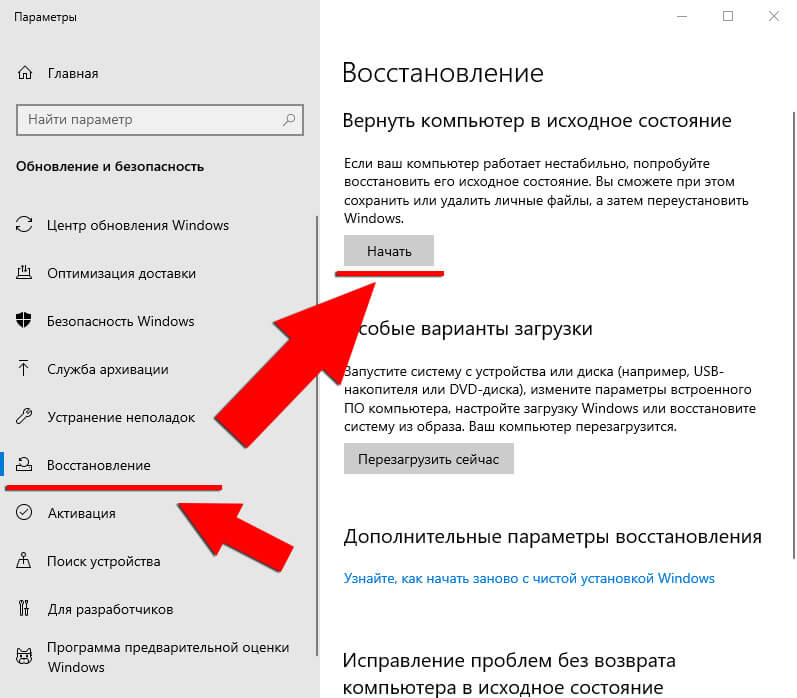
Если причиной оказалось очередное кривое обновление, имеет смысл откатиться на предыдущую версию системы. Делается это через параметры, понадобится войти в раздел «Восстановление» и выбрать откат к прежней версии ОС. Альтернативно может помочь вовремя созданная точка восстановления, которая позволит вернуть компьютер в состояние еще до установки злополучного обновления. Также желательно использовать различные программы типа CCleaner для очистки временных файлов и реестра, что увеличит ФПС и поможет решить проблему.
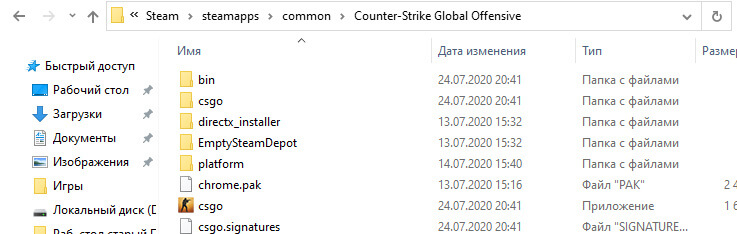
Вот как должен выглядеть нормальный путь: D:GamessteamappscommonCounter-Strike Global Offensive. Никакой кириллицы и дополнительных папок быть не должно. Или, как вариант, можно просто переименовать все русскоязычные папки и просто переустановить игру.
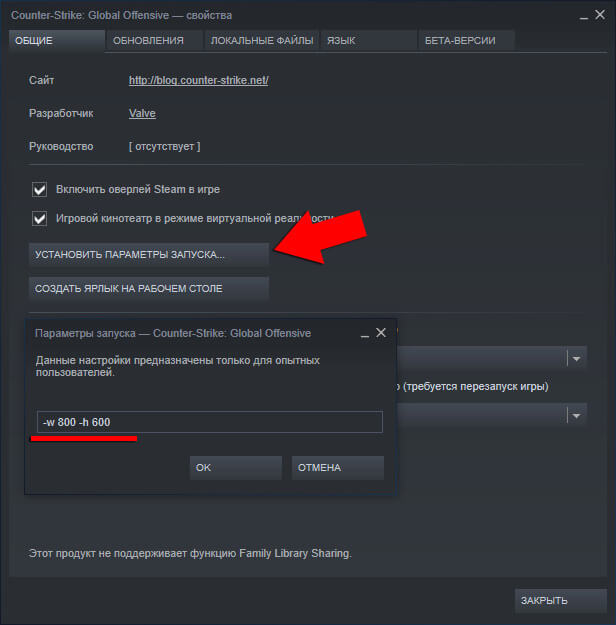
Если крашнулось разрешение, тот тут понадобится перейти в библиотеку и кликнуть ПКМ по значку игры, после чего перейти в «Свойства» и кликнуть по «Установить параметры запуска». В строку надо вписать:
Это принудительно установит разрешение игры на 800х600, позволит войти в настройки игры и потом поменять его на нужное. Цифры указаны примерные, можно попробовать указать и собственное разрешение.
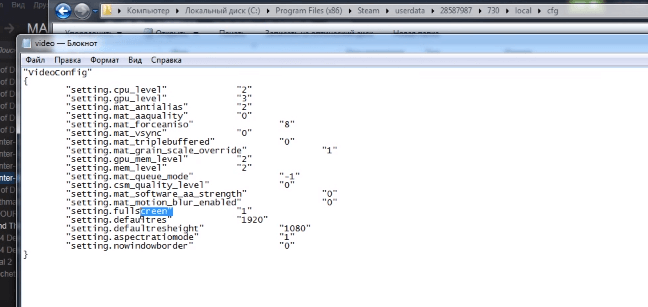
Здесь понадобится вновь открыть «Свойства» игры через библиотеку стима и перейти в раздел «Локальные файлы», после чего кликнуть «Посмотреть локальные файлы». Потребуется папка «csgo», так как в ней есть папка «cfg», а в ней — файл video.txt. Надо открыть его и найти строки:
В первом случае надо вместо 1 поставить 0, а во втором -1 заменить на 1. Это должно помочь.
Если ничего не помогает, стоит попробовать переустановить игру. Для этого надо вновь перейти в библиотеку, кликнуть по значку игры ПКМ, открыть «Управление» и выбрать «Удалить с устройства». Остается только подождать завершения процесса. После этого надо вновь установить игру через магазин, как обычно.
Из-за чего появляется черный экран
Все же для начала стоит разобрать самые распространенные причины появления черного экрана. Главная проблема здесь заключается в том, что он способен появиться в любой момент, даже после неудачного Alt+Tab, либо при попытке войти в игру.
Итак, основных причин здесь несколько:
- Обновление системы. Как правило, это актуально для Windows 10, где очередной апдейт порой способен положить на лопатки всю систему. В данном случае затронуло игру.
- Использование кириллицы в названии одной папок, ведущих к директории CS:GO. Пути к играм должны содержать буквы только из латинского алфавита, без использования специальных символов и умляутов. Только так можно полностью гарантировать работоспособность игр.
- Крашнулись настройки игры. Такое часто случается после обновлений. Пропадает установленное разрешение игры, из-за чего и появляется черный экран при запуске КС:ГО.
- Краш настроек стима. Редкая ошибка, но иногда именно из-за нее все и происходит.
Проблема Windows
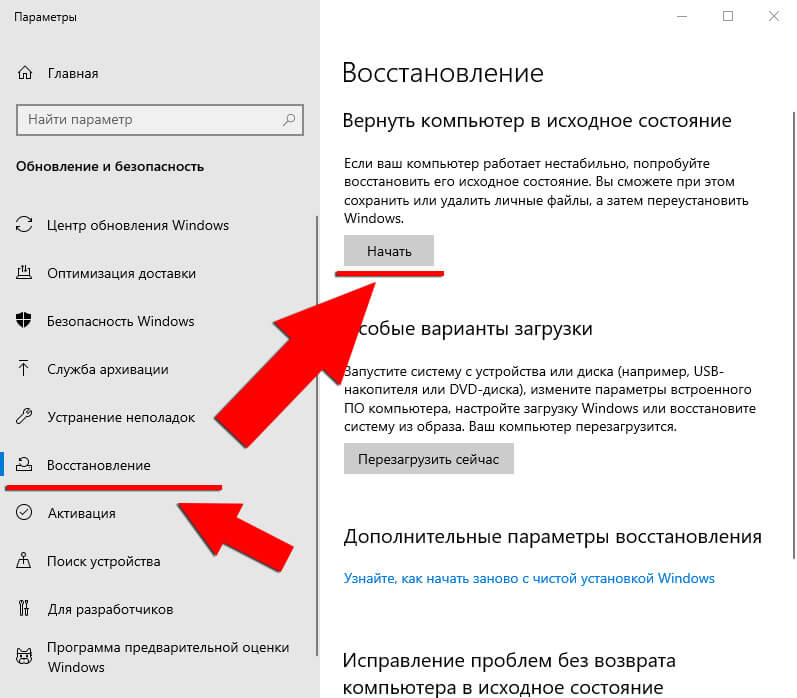
Если причиной оказалось очередное кривое обновление, имеет смысл откатиться на предыдущую версию системы. Делается это через параметры, понадобится войти в раздел «Восстановление» и выбрать откат к прежней версии ОС. Альтернативно может помочь вовремя созданная точка восстановления, которая позволит вернуть компьютер в состояние еще до установки злополучного обновления. Также желательно использовать различные программы типа CCleaner для очистки временных файлов и реестра, что увеличит ФПС и поможет решить проблему.
Проблема с названиями папок
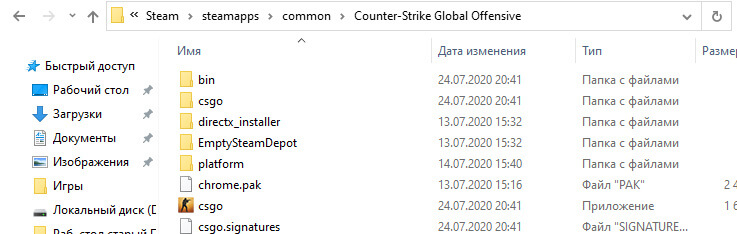
Вот как должен выглядеть нормальный путь: D:GamessteamappscommonCounter-Strike Global Offensive. Никакой кириллицы и дополнительных папок быть не должно. Или, как вариант, можно просто переименовать все русскоязычные папки и просто переустановить игру.
Краш разрешения
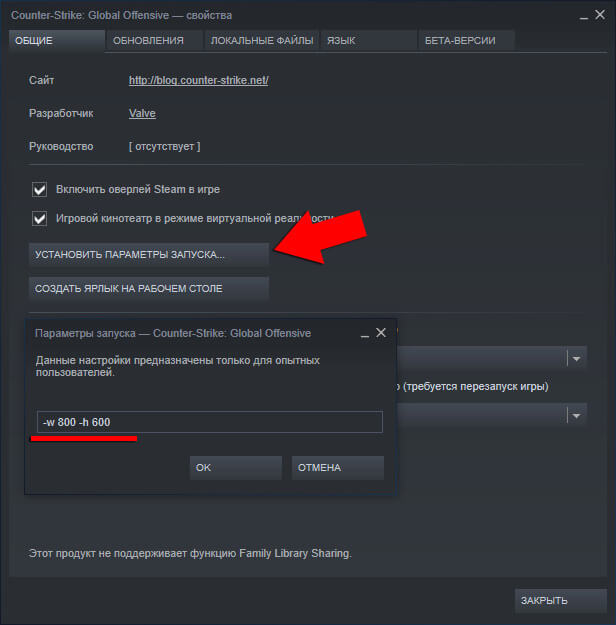
Если крашнулось разрешение, тот тут понадобится перейти в библиотеку и кликнуть ПКМ по значку игры, после чего перейти в «Свойства» и кликнуть по «Установить параметры запуска». В строку надо вписать:
-w 800 -h 600
Это принудительно установит разрешение игры на 800х600, позволит войти в настройки игры и потом поменять его на нужное. Цифры указаны примерные, можно попробовать указать и собственное разрешение.
Краш видео настроек в Steam
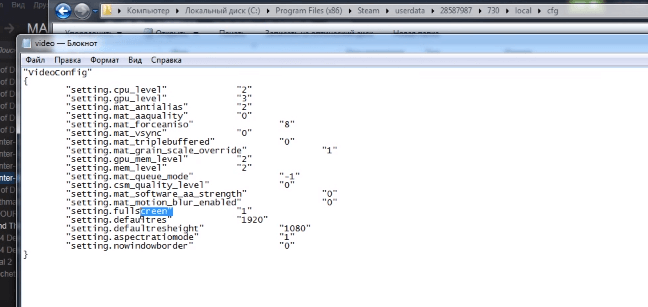
Здесь понадобится вновь открыть «Свойства» игры через библиотеку стима и перейти в раздел «Локальные файлы», после чего кликнуть «Посмотреть локальные файлы». Потребуется папка «csgo», так как в ней есть папка «cfg», а в ней — файл video.txt. Надо открыть его и найти строки:
“setting.fullscreen” “1”:
“setting.nowindowborder” “-1”
“setting.nowindowborder” “-1”
В первом случае надо вместо 1 поставить 0, а во втором -1 заменить на 1. Это должно помочь.
Переустановка CS:GO
Если ничего не помогает, стоит попробовать переустановить игру. Для этого надо вновь перейти в библиотеку, кликнуть по значку игры ПКМ, открыть «Управление» и выбрать «Удалить с устройства». Остается только подождать завершения процесса. После этого надо вновь установить игру через магазин, как обычно.
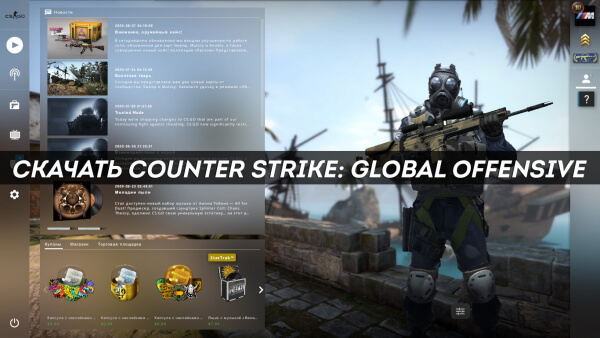
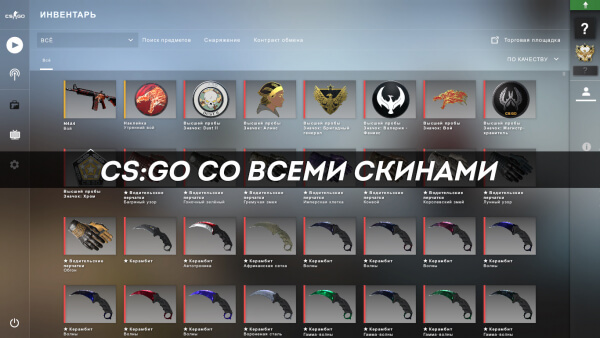
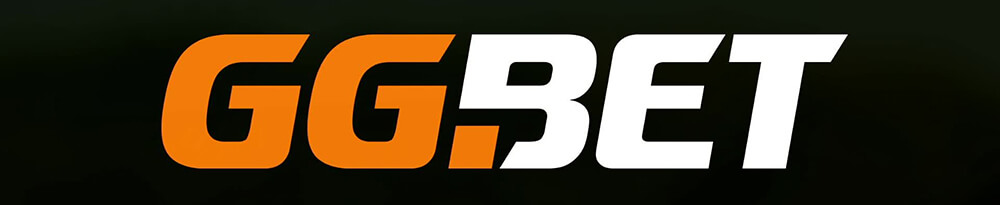

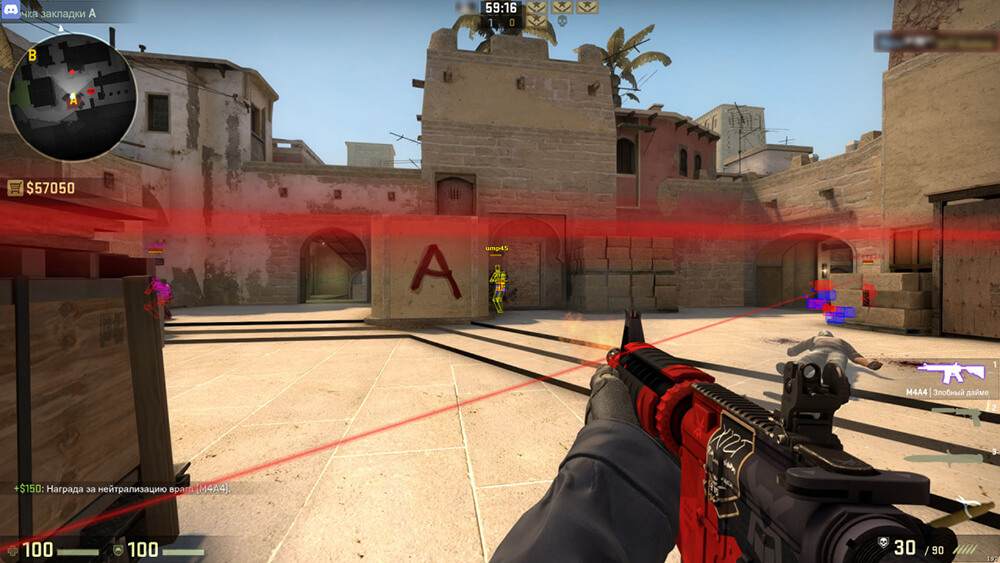


Посетители, находящиеся в группе Гости, не могут оставлять комментарии к данной публикации.